Dodjeljivanje jezgri procesora za pokretanje određenog programa može biti korisno ako vaše računalo ima aplikaciju koja zahtijeva velike resurse koja se ne može isključiti i koja ometa normalna operacija na računalu. Na primjer, dodjeljivanjem jedne jezgre procesora Kaspersky Anti-Virusu za rad, možemo, iako malo, ubrzati igru i FPS u njoj. S druge strane, ako vam je računalo jako sporo, ovo nije metoda koja će vam pomoći. Moramo tražiti razloge, pogledajte:
Dodjeljivanje logičkih procesora određenom programu u sustavu Windows 7 i Windows 8
Ove značajke rade na Windows 7, Windows 8 i Windows Vista. O ovom drugom ne govorim, jer ga kod nas malo tko koristi.
Pokrenite Windows Task Manager i:
- U sustavu Windows 7 otvorite karticu Procesi
- U sustavu Windows 8 otvorite Detalji

Desnom tipkom miša kliknite na proces koji vas zanima i odaberite kontekstni izbornik Stavka "Postavi sličnost". Pojavit će se prozor "Processor Matching" u kojem možete odrediti koje procesorske jezgre (ili bolje rečeno, logičke procesore) program smije koristiti.

To je sve, sada proces koristi samo one logičke procesore koji su mu dopušteni. Istina, to se događa točno do sljedećeg lansiranja.
Kako pokrenuti program na određenoj procesorskoj jezgri (logičkom procesoru)
Windows 8 i Windows 7 također imaju mogućnost pokretanja aplikacije tako da koristi određene logičke procesore odmah po pokretanju. Da biste to učinili, aplikacija mora biti pokrenuta s podudaranjem navedenim u parametrima. Na primjer:
C:\windows\system32\cmd.exe /C start /affinity 1 software.exe
Ovaj primjer će pokrenuti software.exe pomoću logičkog procesora 0 (CPU 0). Oni. broj nakon afiniteta označava broj logičkog procesora + 1. Istu naredbu možete napisati u prečac aplikacije tako da uvijek počinje koristiti određeni logički procesor. Nažalost, nisam uspio pronaći informacije o tome kako proslijediti parametar na takav način da aplikacija koristi ne jedan logički procesor, već nekoliko odjednom.
UPD: Našao sam kako pokrenuti aplikaciju na nekoliko logičkih procesora pomoću parametra afiniteta. Masku označavamo u heksadecimalnom formatu, na primjer, trebamo koristiti procesore 1, 3, 5, 7, to će biti 10101010 ili 0xAA, prosljeđujemo je u obliku /affinity 0xAA.
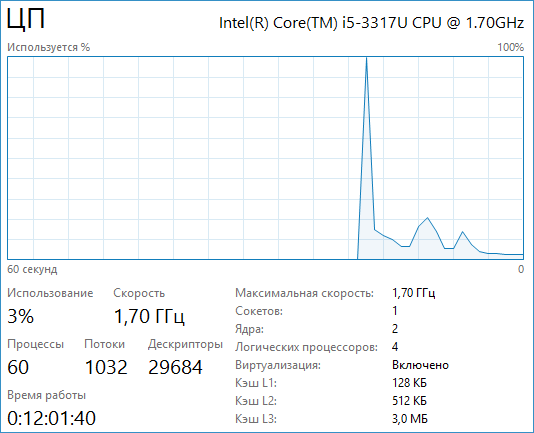
Neke aplikacije rade stabilno samo kada koriste jednu jezgru središnji procesor. Nakon onemogućavanja nepotrebnih kernela, mogu se pojaviti određene poteškoće povezane s vraćanjem izvornih parametara.
Sponsored by P&G Članci na temu "Kako omogućiti drugu jezgru procesora" Kako saznati koliko jezgri ima u računalu Kako saznati koliko jezgri radi Kako omogućiti dvije jezgre
upute
Ako primijetite da druga jezgra instaliranog središnjeg procesora ne radi, odmah saznajte uzrok ovog kvara. Prvo provjerite postavke pokretanja sustava. Otvorite izbornik Start. Odaberite "Pokreni". Za brzi pristup navedenoj stavci koristite kombinaciju tipki Win i R. Unesite naredbu msconfig u polje za pokretanje i pritisnite tipku Enter. Odaberite karticu "Preuzimanje" koja se nalazi na vrhu radnog prozora. Kliknite lijevom tipkom miša na željeni operativni sustav ako koristite različite operativne sustave. Pritisnite gumb "Napredne opcije". Označite okvir pored "Broj procesora". S padajućeg izbornika odaberite broj 2. Obavezno poništite potvrdne okvire “Debugging” i “PCI Blocking”. Pritisnite gumbe U redu i Primijeni. Zatvorite izbornik postavki i ponovno pokrenite računalo. Nakon što se operativni sustav učita, pritisnite kombinaciju tipki Ctrl, Alt i Delete. U pokrenutom izborniku odaberite "Upravitelj uređaja". Otvorite karticu Performanse nakon pokretanja novog izbornika. Pogledajte broj jezgri prikazan u stupcu "CPU Load History". Sada provjerite koriste li programi koje trebate obje CPU jezgre. Otvorite karticu Procesi. Udarac desni klik miševi po imenu željeni program. Odaberite Postavi podudaranje (Windows Seven). Pričekajte da se otvori prozor s naslovom “Process Compliance”. Odaberite potvrdni okvir "Svi procesori" ili odaberite svaku jezgru jednu po jednu. Pritisnite OK i ponovite ovaj postupak za druge važne programe. Ako nakon ponovnog pokretanja računala programi i dalje ne koriste sve jezgre, instalirajte uslužni program CPU Control. Uz njegovu pomoć konfigurirajte rad središnjeg procesora i postavite pravila za određene programe. Kako jednostavno
Ostale vijesti na temu:
Onemogućavanje jezgre procesora obično je potrebno za pokretanje zastarjelih programa. Ovdje ne morate petljati s konfiguracijom računala u BIOS-u; ponekad je dovoljno samo pokrenuti program u načinu kompatibilnosti. Trebat će vam program emulator. Sponzor P&G Članci na
Ponekad pokretanje određenog programa zahtijeva onemogućavanje jedne ili više procesorskih jezgri. Ovo se također koristi za provjeru stabilnosti ostalih. Problem je u tome što ako imate instaliran Windows XP, možda nećete moći vratiti postavke. Trebat će vam -
Operacija zamjene jezgre sustava može se izvesti pomoću standardnih alata operativnog sustava Microsoft Windows i ne zahtijeva dodatni softver programeri treće strane. Sponzor plasmana P&G Članci na temu "Kako promijeniti jezgru sustava" Kako
S vremenom se vrijeme učitavanja operativnog sustava povećava. Na brzinu preuzimanja utječe snaga vašeg računala, stupanj fragmentacije datoteka na disku te učitavanje upravljačkih programa za brojne servise i aplikacije. Optimiziranje nekih od ovih točaka značajno će se povećati
Višejezgreni procesori pojavio relativno nedavno. Najprije su svijet osvojili dvojezgreni procesori, no tehnologija je iskoračila naprijed i sada je gotovo nemoguće iznenaditi trojezgrenim ili četverojezgrenim procesorima. Ponekad možda niste ni svjesni koliko jezgri ima vaš procesor. A
Unatoč širokoj primjeni višejezgrenih procesora, neke aplikacije još uvijek koriste samo jednu fizičku jezgru. Da biste ispravili ovu pogrešku, morate samostalno aktivirati rad preostalih elemenata CPU-a. Sponzor plasmana P&G Članci na temu „Kako aktivirati drugi
U osobnih računala ili prijenosna računala s dvojezgrenim procesorima sa sustavom Windows XP, najčešće su prema zadanim postavkama omogućene dvije jezgre odjednom, ali neki od programa zahtijevaju onemogućavanje jedne od njih da bi ispravno radili. Sponzor P&G plasmana Članci na temu „Kako
upute
Provjerite ispunjava li matična ploča računala sve zahtjeve za omogućavanje dodatne jezgre i zapamtite da odabrani postupak može dovesti do kvara sustava.
Ne zaboravite ponovno pokrenuti sustav računalni sustav nakon izvođenja dodatne operacije otključavanja jezgre i testirajte njegovu funkcionalnost.
Za Asus: - AMD SB750 i 710 južni mostovi - idite na karticu Napredno i odaberite stavku CPU Configuration, odaberite opciju Enabled u retku Advanced Clock Calibration i ponovite istu radnju u polju Unleashing Mode koje se pojavi; - nVidia chipset - idite na karticu Advanced i upotrijebite odjeljak JumperFree Configurarion, potvrdite okvir u polju NVIDIA Core Calibration kako biste izvršili željenu radnju; - matične ploče koje podržavaju funkciju Asus Core Unlocker - idite na karticu Advanced i koristite stavke CPU Core Activation zajedno s Asus Core Unlocker.
Za MSI: - AMD SB750 i 710 južni mostovi - proširite Cell Menu i potvrdite okvire u polju Advanced Clock Calibration, ponovite istu radnju u Unlock CPU Core liniji; - nVidia chipset - proširite Cell Menu i idite na NVIDIA Core Odjeljak za kalibraciju; - matične ploče koje podržavaju MSI-jevu funkciju Unlock CPU Core - otvorite Cell Menu i koristite stavku Unlock CPU Core.
Za AsRock: - AMD SB750 i 710 južni mostovi - idite na karticu Advanced i odredite naredbu Advanced Clock Calibration (dostupne opcije: otvorite izbornik OS Tweaker i odaberite istu naredbu), L3 cacheom se upravlja u odjeljku L3 Cache Allocation ; - nVidia čipset koji podržava NCC funkciju - idite na karticu Advanced i odaberite stavku NVIDIA Core Calibration, omogućite dodatni otrov u liniji Active Core Setup; - matične ploče koje podržavaju UCC funkciju - otvorite OS Tweaker izbornik i idite na ASRock UCC odjeljak, omogućite dodatnu jezgru u CPU Active liniji Core Control.
Izvori:
- Omogućavanje skrivenih kernela
Omogućavanje rada dviju jezgri procesora u računalu događa se na nekoliko načina. Imajte na umu da mnogi od njih mogu oštetiti vaš procesor, stoga koristite samo softverske metode.
Trebat će vam
- - vještine samouvjerenog korisnika računala.
upute
Ako je vaše računalo konfigurirano s dvojezgrenim procesorom, omogućite Hyper-threading u postavkama BIOS. Da biste to učinili, ponovno ga pokrenite, prilikom učitavanja pritisnite tipku odgovornu za unos ovaj program. U većini desktop računala ovo je Delete, kod laptopa F1, F2, F8, F10, Fn+F1, Delete, Fn+Delete i druge kombinacije ovisno o modelu matična ploča. Ako je potrebno, unesite lozinku za prijavu.
Koristite tipke sa strelicama za pomicanje kroz izbornik BIOS programa i upoznavanje s njegovim sučeljem. Pronađite opciju za uključivanje Hyper-threading moda, može biti u postavkama procesora, ali može ovisiti i o modelu vaše matične ploče. Postavite trepćući kursor na njegovu poziciju i promijenite poziciju na Uključeno pomoću gumba plus/minus. Izađite iz programa, spremajući promjene.
Ako vaše računalo ima više od dvije jezgre i trebate omogućiti samo 2 od njih, koristite posebni programi. Imajte na umu da su često nepouzdani i vraćaju promjene na tvorničke postavke tek nakon potpuno uklanjanje operativni sustav s formatiranjem lokalni disk. Ova je opcija osobito česta kada koristeći Windows Xp na multi-core računalima. Konfiguracija ovog operativnog sustava jednostavno ne uključuje funkciju promjene broja pokrenutih jezgri, budući da je proizveden u vrijeme kada su procesori bili uobičajeni, tako da vraćanje promjena možda neće biti moguće, čak i ako se poslužite uslužnim programima trećih strana . Ovdje će pomoći samo ponovna instalacija na Windows Seven.
Ako trebate promijeniti broj jezgri kako bi verzija softvera bila kompatibilna s konfiguracijom računalni hardver, iskoristite promjenu atributa datoteke za pokretanje ovog programa desnim klikom na njega i odabirom načina kompatibilnosti za XP ili Vista.
Video na temu
Bilješka
Imajte na umu da smanjenje broja radnih jezgri na dvije može biti nepovratno u sustavu Windows XP.
Druga jezgra procesora obično se koristi prema zadanim postavkama operacijski sustav Windows XP, međutim, neki programi zahtijevaju da bude onemogućen za ispravan rad. Nakon toga može biti teško vratiti se na izvorne postavke.

Trebat će vam
- - program optimizacije.
upute
Provjerite drugo jezgra procesor je onemogućen. Da biste to učinili, otvorite upravitelja Windows zadaci pritiskom na kombinaciju tipki Alt+Ctrl+Delete ili Shift+Ctrl+Esc, zatim idite na karticu performansi sustava. Obratite pozornost na koliko je dijelova podijeljen prozor opterećenja procesora; ako je dva, tada su obje jezgre uključene i rade na odgovarajućoj razini.
U slučaju kada imate samo jedno funkcioniranje jezgra od dvoje u operacijskoj sali Windows sustav XP preuzmite i instalirajte program za optimizaciju koji podešava procesor. Nakon instalacije idite na upravljanje hardverom računala i omogućite obje jezgre procesora. Obavezno ponovno pokrenite računalo, čak i ako to ne zahtijeva program za optimizaciju, i ne zaboravite prvo spremiti promjene.
Kako biste provjerili rad obje jezgre vašeg računala, uključite ga i pokrenite igricu ili program, Zahtjevi sustavašto pretpostavlja da imate dvojezgreni procesor. Pokrenite upravitelj zadataka i na kartici za pregled performansi sustava pogledajte opterećenje oba elementa. Za njih može biti drugačije, jer opterećenje nije uvijek ravnomjerno raspoređeno.
Uključite drugu jezgra procesor vraćanjem upravljačkog programa matične ploče instaliranog na vašem računalu. Pripremite upravljački program unaprijed za naknadnu instalaciju, po mogućnosti ažuriranu verziju. Ponovno instalirajte softver, zatim ponovno pokrenite računalo.
Provjerite funkcionalnost obje jezgre u Upravitelju uređaja. Ovaj slijed funkcionira u vrlo rijetkim slučajevima. Također možete pokušati vratiti sustav iz ranijeg stanja, ali u ovom slučaju Ostale promjene koje ste napravili tijekom vremenskog razdoblja također će biti poništene.
Radite promjene na procesoru rjeđe.
Izvori:
- kako ga staviti u pogon
Jezgra procesora je silicijski kristal s površinom od oko 10 četvornih milimetara, na kojem je procesorski krug, takozvana arhitektura, implementiran pomoću mikroskopskih računalnih elemenata.

Uređaj jezgre procesora
Jezgra je povezana s procesorskim čipom pomoću tehnologije koja se zove flip-chip, što je doslovno prevedeno Kako obrnuto jezgra. Tehnologija ima ovo ime zbog načina pričvršćivanja - vidljivi dio jezgre je njezin unutarnji dio. To osigurava izravan kontakt jezgre s radijatorom hladnjaka kako bi se poboljšao prijenos topline i spriječilo pregrijavanje. Na stražnjoj strani jezgre nalaze se izbočine za lemljenje - igle koje spajaju matricu s ostatkom čipa.
Jezgra se nalazi na podlozi od tekstolita, duž koje prolaze kontaktne staze koje se povezuju s kontaktnim pločicama. Sama jezgra prekrivena je zaštitnim metalnim poklopcem, ispod kojeg je ispunjeno toplinskim sučeljem.
Zašto su nam potrebni višejezgreni procesori?
Višejezgreni procesor je središnji mikroprocesor koji sadrži dvije ili više procesorskih jezgri u jednom paketu ili na jednom procesorskom čipu.
Prvi mikroprocesor razvio je Intel 1997. godine i zvao se Intel 4004. Radio je na taktna frekvencija 108 kHz i sastojao se od 2300 tranzistora. S vremenom su zahtjevi za računalnom snagom procesora počeli rasti. Dugo se vrijeme njegovo povećanje dogodilo zbog povećanja frekvencije takta. Međutim, u određenoj fazi razvoja mikrotehnologije, programeri su se suočili s nizom fizičkih prepreka povezanih s pristupom tehnološki procesi proizvodnja do veličine atoma silicija od kojeg je napravljena jezgra.
Stoga su programeri došli na ideju stvaranja višejezgrenog procesora. Višejezgreni čipovi rade s dvije ili više jezgri istovremeno, čime se omogućuje bolja izvedba pri nižoj brzini takta izvođenjem dvije ili više nezavisnih niti poslova paralelno.
Ključne prednosti višejezgrenih procesora
Glavna prednost višejezgrenih procesora je mogućnost raspodjele programskog rada na više jezgri. To zauzvrat povećava brzinu programa i omogućuje da se računski intenzivni procesi odvijaju puno brže.
Višejezgreni procesori omogućuju učinkovitiju upotrebu računalno intenzivnih aplikacija kao što je uređivanje videa.
Osim toga, računala s višejezgrenim čipovima troše manje električne energije i čine rad korisnika ugodnijim.
Video na temu
